Активирайте пренасочване към порт за Mitrastar HGW-2501GN-R2
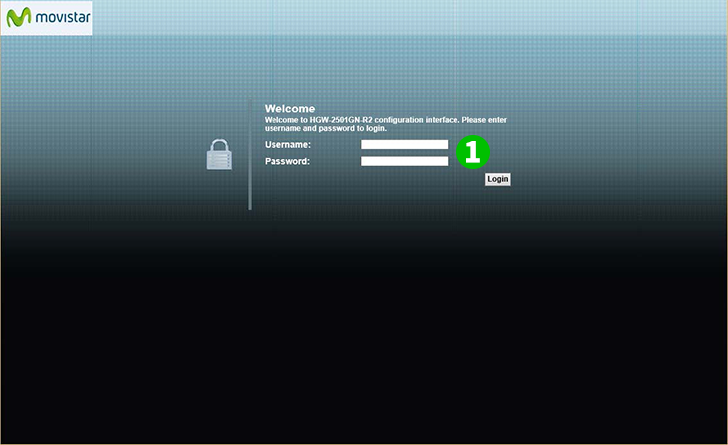
1 Влезте в своя рутер с вашето потребителско име и парола (IP по подразбиране: 192.168.1.1 - URL адрес за достъп по подразбиране: http://192.168.1.1/cgi-bin/main.html - потребителско име по подразбиране: 1234 - парола по подразбиране: 1234). Ако сте потребител на Movistar ISP, свържете се с тях, за да получите паролата.
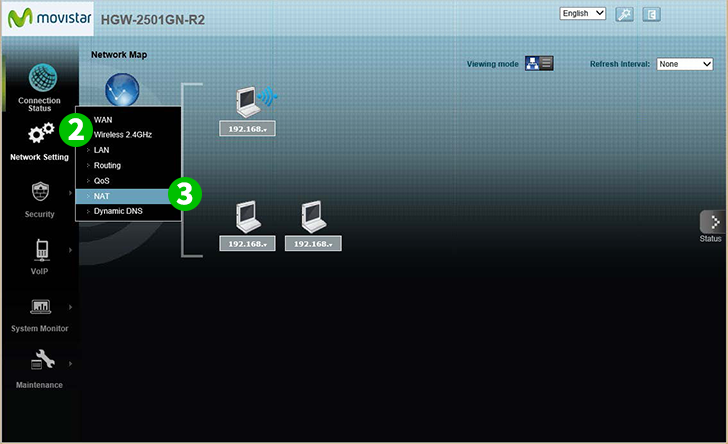
2 Кликнете върху "Network Setting" в главното меню вляво
3 Кликнете върху "NAT"
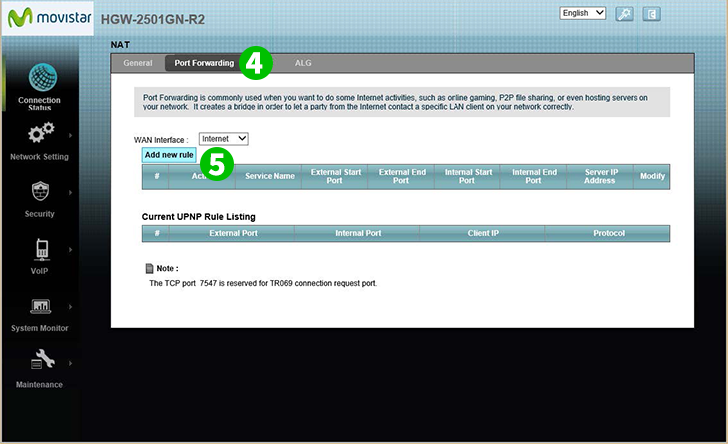
4 Кликнете върху раздела "Port Forwarding към Port Forwarding"
5 Изберете интернет интерфейса в комбинираното поле „WAN Interface“ и натиснете бутона „Add new rule“
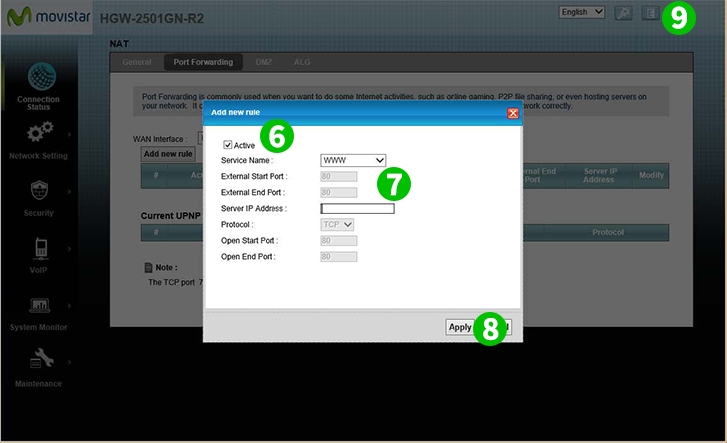
6 Поставете отметка в квадратчето „Active“
7 Изберете „WWW“ като „Service Name“ и въведете (за предпочитане статичен) IP адрес на компютъра cFos Personal Net работи в полето „Server IP Address“
8 Кликнете върху бутона "Apply"
9 Излезте от вашия рутер, като кликнете върху иконата „Logout“ в горния десен ъгъл на страницата
Пренасочването на порт вече е конфигурирано за вашия компютър!
Активирайте пренасочване към порт за Mitrastar HGW-2501GN-R2
Инструкции за активиране на пренасочване към порт за Mitrastar HGW-2501GN-R2